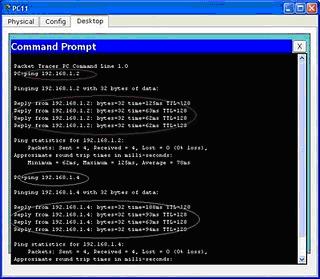Disini saya akan menjelaskan bagaimana penggunaan TRUNK pada Packet Tracer. TRUNK digunakan untuk menghubungkan switch dengan switch. Kali ini saya akan membuat simulasi jaringan dengan menggunakan 2 switch dan setiap switch mempunyai ke 3 node (komputer) yang terhubung. Peran TRUNK disini berfungsi untuk menghubungkan Switch1 dengan Switch2 sehingga komputer yang berada pada Switch1 bisa terhubung dengan komputer yang berada pada Switch2 dengan catatan berada pada VLAN yang sama. Langkah-langkah nya adalah :
1. Klik Start -> All Programs -> kemudian pilih Packet Tracer atau anda dapat langsung double klik shourtcutnya pada desktop.
1. Klik Start -> All Programs -> kemudian pilih Packet Tracer atau anda dapat langsung double klik shourtcutnya pada desktop.
2. Kemudian akan muncul tampilan Packet Tracer
3. Terlebih dahulu kita gambarkan 2 buah switch, untuk menggambarkan Switch, Pilih Switch pada bagian kiri bawah setelah itu pilih switch yang paling ujung yaitu 2950-24 atau pilih yang bertanda merah pada gambar. Drag gambar 2950-24 ke stage sebanyak 2 kali dan beri nama Switch1 dan Switch2 sehingga terlihatseperti pada gambar di bawah.
3. Terlebih dahulu kita gambarkan 2 buah switch, untuk menggambarkan Switch, Pilih Switch pada bagian kiri bawah setelah itu pilih switch yang paling ujung yaitu 2950-24 atau pilih yang bertanda merah pada gambar. Drag gambar 2950-24 ke stage sebanyak 2 kali dan beri nama Switch1 dan Switch2 sehingga terlihatseperti pada gambar di bawah.
3. Terlebih dahulu kita gambarkan 2 buah switch, untuk menggambarkan Switch, Pilih Switch pada bagian kiri bawah setelah itu pilih switch yang paling ujung yaitu 2950-24 atau pilih yang bertanda merah pada gambar. Drag gambar 2950-24 ke stage sebanyak 2 kali dan beri nama Switch1 dan Switch2 sehingga terlihatseperti pada gambar di bawah.3. Terlebih dahulu kita gambarkan 2 buah switch, untuk menggambarkan Switch, Pilih Switch pada bagian kiri bawah setelah itu pilih switch yang paling ujung yaitu 2950-24 atau pilih yang bertanda merah pada gambar. Drag gambar 2950-24 ke stage sebanyak 2 kali dan beri nama Switch1 dan Switch2 sehingga terlihatseperti pada gambar di bawah.
18. Kemudian tunggu hingga selesai. Jika berhasil maka pada bagian kanan bawah terdapat tulisan Successful yang berarti koneksi dan pengiriman data berhasil.